docker 灵活的构建 php 环境
>> docker pull php:7.2-fpm //冒号后选择版本
>> docker pull nginx
>> docker pull mysql:5.7 //不需要本地数据库可忽略
>> docker pull redis:3.2 //不需要本地redis可忽略
>> docker images //查看已下载的所有镜像
>> docker run --name mydb -p 3306:3306 -e MYSQL_ROOT_PASSWORD=123456 -d mysql:5.7
>> docker run --name myredis -p 6379:6379 -d redid:3.2
>> docker run -d -p 9000:900 --name myphp -v /server/www:/var/www/html -v /server/php:/usr/local/etc/php --link mydb:mydb —link myredis:myredis --privileged=true php:7.2-fpm
>> docker run --name mynginx -d -p 80:80 -v /server/www:/usr/share/nginx/html -v /server/nginx:/etc/nginx -v /server/logs/nginx.logs:/var/log/nginx —link myphp:myphp —privileged=true nginx
>> docker ps -a //查看所有容器运行成功 这里环境也就基本搭建完成了
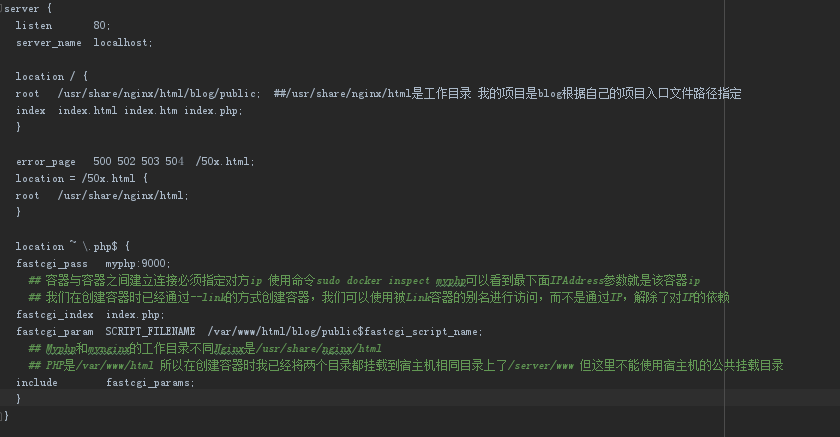
>> docker exec -ti myphp /bin/bash //首先进入容器
>> docker-php-ext-install pdo pdo_mysql //安装pdo_mysql扩展
>> docker-php-ext-install redis //安装redis扩展
>> tar zxvf /server/php_lib/redis-4.1.0.tag //解压已经下载好的redis扩展包 >> docker cp /server/php_lib/redis-4.1.0 mytho:/usr/src/php/ext/redis //将扩展放到容器中 再执行安装
>> pecl install redis && docker-php-ext-enable redis //pecl安装redis
>> docker restart myphp //装完扩展 exit退出容器 重启容器 * 其它常用命令
>> docker stop $(docker ps -q) //停止所有容器 >> docker rm $(docker ps -aq) //删除所有容器 >> docker rmi $(docker images -q) //删除所有镜像 >> docker inspect myphp 查看容器配置信息
docker run --name mynginx -d -p 80:80 -v /server/nginx:/etc/nginx --link myphp:myphp --privileged=true nginx
>> curl -L https:github.com/docker/compose/releases/download/1.8.1/docker-compose-`uname -s`-`name -m` > /usr/local/bin/docker-compose
>> chmod +x /usr/local/bin/docker-compose
>> docker-compose —version //查看版本信息
>> cd /server/compose
>> docker-compose up -d
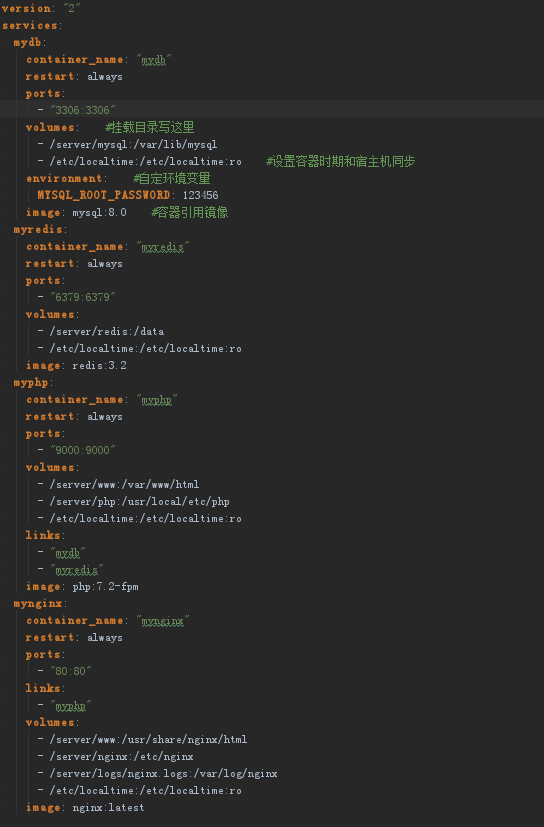
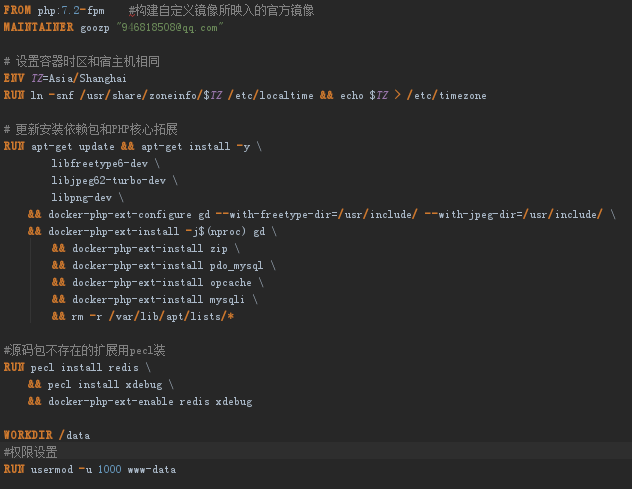
>> cd /server/compose.dockerfiles
>> docker-compose up -d
1. 查询自动化部署的容器组环境所在网段
>> docker network ls //查询所有网段命令
>> docker inspect mynginx //查询nginx所在网段 找到HostConfig.NetworkMode下所对应值 例如:composedockerfiles_default 2. 先删除 nginx 容器
>> docker stop mynginx && docker rm mynginx 3. 重启一个新的 nginx 容器 并且桥接相同网段
>> docker run —name mynginx -d -p 80:80 -p 443:443 -v /server/www:/usr/share/nginx/html -v /server/nginx:/etc/nginx -v /server/logs/nginx.logs:var/log/nginx --link myphp:myphp —new=composedockerfiles_default —privileged=true nginx //在原来的基础上-p加上新端口443 并且使用网段桥接 --net=composedockerfiles_default
>> docker exec -i myphp /bin/bash -c ‘/usr/local/bin/php /var/www/html/blog/public/index.php'
docker 灵活的构建 php 环境的更多相关文章
- docker Dcokerfile学习---构建nginx环境
1.创建项目目录并上传包 $ mkdir docker_nginx $ cd docker_nginx 下载nginx包 $ wget http://nginx.org/download/nginx- ...
- docker Dockerfile学习---构建redis环境
1.创建项目目录并下载包及文件 mkdir centos_redis cd centos_redis wget http://download.redis.io/releases/redis-5.0. ...
- docker Dockerfile学习---构建apache环境
1.创建目录,上传包 创建项目目录 $ mkdir apache_php $ cd apache_php 把包下载后放到服务器该目录下 $ ls apr-....tar.gz 2.创建Dockerfi ...
- docker Dockerfile学习---构建mongodb环境
1.创建项目目录并上传包 mkdir centos_mongodb cd centos_mongodb .tgz 2.编辑配置文件 vi mongodb.conf dbpath = /data/usr ...
- [转]利用Docker构建开发环境
利用Docker构建开发环境 Posted by makewonder on 2014 年 4 月 2 日 最近接触PAAS相关的知识,在研发过程中开始使用Docker搭建了自己完整的开发环境, ...
- docker构建测试环境
构建测试环境首先要根据自己的需求,构建出适合自己项目的image,有了自己的image,就可以快速的搭建出来一套测试环境了. 下边就说一下构建image的两种方式. 1.DOCKFILE创建文件夹:m ...
- Docker 结合Jenkins 构建持续集成环境
Docker 结合Jenkins 构建持续集成环境 Jenkins : 一个开源的持续集成工具, 提供软件版本发布.自动测试等一系列流程及丰富的插件 Maven: 一个自动化构建工具, 通过一段描述 ...
- 如何使用Docker构建开发环境
我们在开发中都会遇到这样的问题:在本地开发好功能后,部署到服务器,或者其他人拉到本地接着开发时,会出现功能无法使用的情况. 这些异常情况,大多数时候是因为系统不同而导致的依赖差异.因此,为了解决这个问 ...
- Docker 构建Hadoop环境
参考如下文章: Docker安装Hadoop Docker在本地搭建Hadoop分布式集群 Docker快速搭建Hadoop测试环境 从0开始用docker搭建 hadoop分布式环境 Docker- ...
随机推荐
- linux发布常用命令
一.linux发布常用命令 //启动Tomcat sh /opt/apache-tomcat-8.5.29/bin/startup.sh //停止tomcat sh /opt/apache-tomca ...
- MySQL 有关权限的表都有哪几个?
MySQL 服务器通过权限表来控制用户对数据库的访问,权限表存放在 MySQL 数 据库里,由 MySQL_install_db 脚本初始化.这些权限表分别 user,db,table_priv,co ...
- 解释 MySQL 外连接、内连接与自连接的区别 ?
先说什么是交叉连接: 交叉连接又叫笛卡尔积,它是指不使用任何条件,直接将一 个表的所有记录和另一个表中的所有记录一一匹配. 内连接 则是只有条件的交叉连接,根据某个条件筛选出符合条件的记录,不符合 条 ...
- Jpa 在CriteriaBuilder中添加where条件NotIn子查询
final CriteriaBuilder cb = entityManager.getCriteriaBuilder(); final CriteriaQuery<Person> cq ...
- 学习zabbix(六)
实验环境 实验用2到2台机器,实验所用机器系统环境如下,可以看到2台机器的主机名和IP地址 ? 1 2 3 4 5 6 7 8 9 10 [root@linux-node1 ~]# cat /etc/ ...
- js--事件循环机制
前言 我们知道JavaScript 是单线程的编程语言,只能同一时间内做一件事,按顺序来处理事件,但是在遇到异步事件的时候,js线程并没有阻塞,还会继续执行,这又是为什么呢?本文来总结一下js 的事件 ...
- VMware ESXi安装NVIDIA GPU显卡硬件驱动和配置vGPU
一.驱动软件准备:从nvidia网站下载驱动,注意,和普通显卡下载驱动地址不同. 按照ESXi对应版本不同下载不同的安装包.安装包内含ESXi主机驱动和虚拟机驱动. GPU显卡和物理服务器兼容查询:( ...
- 如何保证同事的代码不会腐烂?一文带你了解 阿里巴巴 COLA 架构
一起养成写作习惯!这是我参与「掘金日新计划 · 4 月更文挑战」的第1天,点击查看活动详情. 本文开始前,问大家一个问题,你觉得一份业务代码,尤其是互联网业务代码,都有哪些特点? 我能想到的有这几点: ...
- .Net Core:Docker无法拉取mcr.microsoft.com相关镜像解决办法
今天在教同事Docker简单部署Asp.Net Core项目,pull镜像时突然出现下图中的错误: 因为微软在 2018 年五月之后,只会将相关镜像打包发布到 MCR 上.但是 MCR 对国内用户不太 ...
- XUtils 开发框架
xUtils简介 xUtils 包含了很多实用的android工具. xUtils 最初源于Afinal框架,进行了大量重构,使得xUtils支持大文件上传,更全面的http请求协议支持(10种谓词) ...
